Khắc phục: Tôi không thể tắt Tìm kiếm thịnh hành trên Google

Nếu bạn không thể tắt các tìm kiếm thịnh hành trên Google Chrome, hãy thử các phương pháp như xóa bộ nhớ cache, chặn cookie và cập nhật trình duyệt.
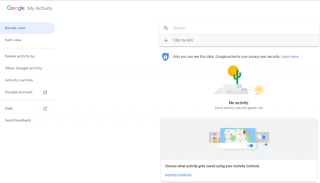
Với việc Trợ lý Google trở nên phổ biến, chúng tôi cho rằng bạn cũng nói chuyện với Trợ lý Google. Chắc chắn, vì nó là một sự lựa chọn thông minh như hầu hết chúng ta sử dụng nó. Những người muốn điều khiển ngôi nhà thông minh của họ bằng âm thanh của giọng nói Trợ lý Google hoạt động rất ngạc nhiên. Nhưng những gì về quyền riêng tư của bạn?
Bạn có biết mỗi lệnh thoại như phát nhạc, thực hiện cuộc gọi và những lệnh khác mà bạn cung cấp cho Trợ lý Google đều được ghi lại và lưu trữ trên máy chủ Google không? Không chỉ vì lợi ích của hậu thế mà còn để làm cho Trợ lý Google thông minh hơn. Loa gia đình của Google hoạt động dựa trên trí thông minh nhân tạo và các lệnh thoại được ghi lại này giúp nó học và hiểu các mẫu giọng nói tốt hơn.
Nhưng nếu bạn lo lắng về quyền riêng tư của dữ liệu, bạn sẽ muốn xóa dữ liệu được lưu trữ này. Nhưng bằng cách nào? Có lựa chọn nào không?
Chắc chắn, bạn có thể xóa tất cả dữ liệu này bằng cách chuyển đến Hoạt động của tôi. Trong bài viết này, chúng tôi sẽ giải thích cho bạn cách xem, nghe và xóa các tương tác với Trợ lý Google .
Vì vậy, bạn còn chờ gì nữa, hãy cùng đọc thêm.
Làm cách nào để xem, nghe và xóa bản ghi âm giọng nói của Trợ lý Google?
Việc truy cập các tương tác của Google Home khá dễ dàng. Sau khi truy cập phần Hoạt động của tôi, bạn sẽ bị sốc khi thấy dữ liệu Google có và mức độ bạn sử dụng các dịch vụ của Google.
Tìm Bản ghi của Trợ lý Google
Để định vị và xem các bản ghi của Trợ lý Google, hãy truy cập trang Hoạt động của tôi của Google . Đảm bảo rằng bạn đã đăng nhập vào tài khoản Google của mình.
Ở đây trong chế độ xem Nhóm, bạn có thể tìm kiếm một hoạt động cụ thể và xem theo ngày.

Để xem hoạt động trên Google, hãy nhấp vào Kiểm soát hoạt động .
Tại đây, bạn sẽ thấy các hoạt động được chia thành hai mươi hai danh mục riêng biệt (ước chừng). Các hoạt động này sẽ trải dài từ YouTube đến Google Ads.
Bạn có thể sắp xếp dữ liệu theo ngày tháng và sản phẩm hoặc có thể nhấp vào từng dịch vụ để xem dữ liệu được lưu trữ.
Để kiểm tra dữ liệu do Trợ lý Google lưu trữ, hãy cuộn xuống và tìm phần Hoạt động giọng nói và âm thanh.
Từ đây, bạn có thể tạm dừng ghi âm bằng cách nhấp vào thanh trượt. Tuy nhiên, làm như vậy sẽ ngăn Google nhận ra lệnh “Ok Google” hoặc sẽ không thể đưa ra kết quả được cá nhân hóa.
Cũng đọc: -
Quy trình của Trợ lý Google là gì? Quy trình của Trợ lý Google là một tập hợp các hành động được thực hiện khi nói một cụm từ nhất định. Có sẵn sáu thói quen ...
Để nghe các lệnh thoại đã ghi
Đi tới trang Hoạt động của tôi.
Tại đây, bạn sẽ có thể xem tất cả những gì bạn đã nói với Trợ lý Google.
Cuộn xuống để xem các lệnh thoại đã lưu trữ.
Bây giờ hãy nhấp vào nút Phát bên cạnh mỗi bản ghi âm, để nghe và thiết bị nếu bạn muốn xóa hoặc giữ nó.

Cũng đọc: -
6 loa có Trợ lý Google tốt nhất mà tiền có thể mua Bạn đang tìm kiếm những chiếc loa Bluetooth tuyệt vời có Trợ lý Google? Dưới đây là 6 loa có Trợ lý Google tốt nhất mà bạn có thể mang về nhà. Họ...
Để xóa lệnh thoại đã ghi khỏi Trợ lý Google, hãy làm theo các bước bên dưới:
Nếu bạn sử dụng Trợ lý Google nhiều, thì việc tìm kiếm tất cả các lệnh thoại có thể khá phức tạp. Thêm vào đó, việc nhớ chính xác ngày là không thể. Do đó, bạn có thể sử dụng tùy chọn "Ngày và sản phẩm" để làm cho mọi thứ trở nên dễ dàng. Tùy chọn này có thể được tìm thấy bên dưới thanh tìm kiếm.
Để lọc theo ngày, hãy nhấp vào menu thả xuống và chọn tùy chọn bạn chọn. Nếu bạn muốn nhập ngày theo cách thủ công, hãy chọn Tùy chỉnh.
Để xóa bản ghi lệnh thoại, hãy làm theo các bước dưới đây:
Sử dụng các bước trên, bạn có thể xóa từng cuộc trò chuyện riêng lẻ.
Tuy nhiên, nếu bạn muốn xóa hàng loạt bản ghi lệnh thoại, bạn cần làm theo các bước được đề cập bên dưới:
Cũng đọc: -
Siri vs Alexa vs Cortana vs Google Assistant Mặc dù thị trường cho trợ lý AI đang ở giai đoạn phát triển nhưng nếu bạn đang có ý định mua một trong những ...
Cách xóa tất cả các bản ghi lệnh thoại của Trợ lý Google:
Để xóa tất cả các lệnh thoại của Trợ lý Google đã ghi, hãy làm theo các bước bên dưới:
Sử dụng các bước đơn giản này, bạn có thể dễ dàng xóa dữ liệu do Trợ lý Google lưu. Hơn nữa, giờ đây bạn có thể an toàn và bảo mật hơn khi biết cách xóa các lệnh thoại đã ghi bằng Trợ lý Google.
Bây giờ bạn không cần phải suy nghĩ trước khi nói bất cứ điều gì với Google
Nếu bạn không thể tắt các tìm kiếm thịnh hành trên Google Chrome, hãy thử các phương pháp như xóa bộ nhớ cache, chặn cookie và cập nhật trình duyệt.
Dưới đây là cách bạn có thể tận dụng tối đa Microsoft Rewards trên Windows, Xbox, Mobile, mua sắm, v.v.
Nếu bạn không thể dán dữ liệu tổ chức của mình vào một ứng dụng nhất định, hãy lưu tệp có vấn đề và thử dán lại dữ liệu của bạn.
Hướng dẫn chi tiết cách xóa nền khỏi tệp PDF bằng các công cụ trực tuyến và ngoại tuyến. Tối ưu hóa tài liệu PDF của bạn với các phương pháp đơn giản và hiệu quả.
Hướng dẫn chi tiết về cách bật tab dọc trong Microsoft Edge, giúp bạn duyệt web nhanh hơn và hiệu quả hơn.
Bing không chỉ đơn thuần là lựa chọn thay thế Google, mà còn có nhiều tính năng độc đáo. Dưới đây là 8 mẹo hữu ích để tìm kiếm hiệu quả hơn trên Bing.
Khám phá cách đồng bộ hóa cài đặt Windows 10 của bạn trên tất cả các thiết bị với tài khoản Microsoft để tối ưu hóa trải nghiệm người dùng.
Đang sử dụng máy chủ của công ty từ nhiều địa điểm mà bạn quan tâm trong thời gian này. Tìm hiểu cách truy cập máy chủ của công ty từ các vị trí khác nhau một cách an toàn trong bài viết này.
Blog này sẽ giúp người dùng tải xuống, cài đặt và cập nhật driver Logitech G510 để đảm bảo có thể sử dụng đầy đủ các tính năng của Bàn phím Logitech này.
Bạn có vô tình nhấp vào nút tin cậy trong cửa sổ bật lên sau khi kết nối iPhone với máy tính không? Bạn có muốn không tin tưởng vào máy tính đó không? Sau đó, chỉ cần xem qua bài viết để tìm hiểu cách không tin cậy các máy tính mà trước đây bạn đã kết nối với iPhone của mình.







